購入
30代にして、初めてのパソコンを購入しました。
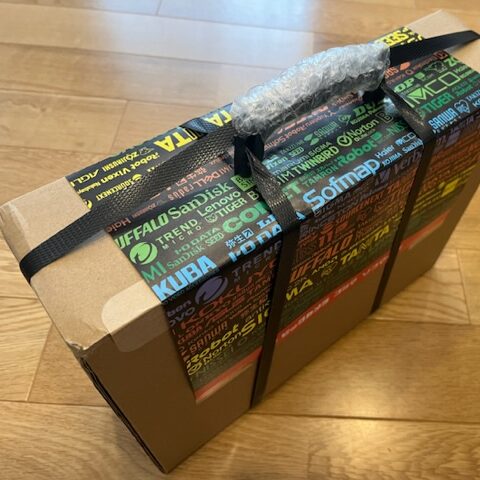
購入したのは、MacBook Air M1。
正規店のビックカメラで購入後、3日で到着、開封!(店舗間での配送の場合、1週間かかると言われましたが、早かったです)

主な設定
とりあえず指示された流れのまま設定。

ノートンのウイルス対策のソフトも
一緒に購入。10,000円ちょっとでした。
自宅のWi-Fiも接続、ウイルス対策の設定はめんどくさかったですが、無事終了。
次に、操作の仕方わからないところを検索(初心者すぎて色々な事がわかりません)
- マウスないときの右クリックの仕方は?
- 最初の画面(=デスクトップ画面)への戻り方
- パソコンを立ち上げるときの音の消し方
- 左クリックを強く押し込まず、軽いダブルタップでできるようにしたい
実際の方法
右クリックの仕方



調べるといろんな方法があるな。。
1番簡単なやつがいい。。
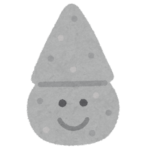
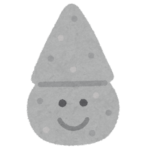
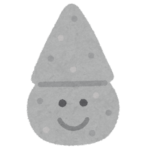
二本指でタップが一番合ってるかも!
※タップ=ポン!と2本の指同時にこの四角いとこを軽く叩きます。
2本の指は別にどの指でも大丈夫です🙆四角いとこならどこでも大丈夫です🙆
最初の画面への戻りかた
デスクトップ(=一番最初のいろんなアプリとかが表示されている画面)へすぐ戻りたい時ですね。
これもたくさん方法がありましたが、一番簡単なのがいいなってことで、「3本指でスワイプ」に決定。
※右クリックのときと同じで指はどの指でも大丈夫です。
※スワイプ=パッドの上で指を滑らせることです。上手くいかないときがありますが、概ねうまく画面が切り替わってくれるため、この操作方法に決定しました。
起動音を消す方法
パソコンの立ち上げるときの音を消す方法MacBook Airはパソコンを開けて電源をつけたときに起動音で、ジャーン?ブーン?って言います。基本外で作業するときに恥ずかしいので、消していきます。
左上のリンゴマーク→システム設定→サウンド→起動時にサウンドを再生(ここが白黒になっていれば○)



すごく簡単で拍子抜け。笑
左クリックを強く押さずに軽いタップでクリックできるようにしたい場合
左上のリンゴマーク→システム変更→トラックパッド→ポイントとクリック→副ボタンのクリックのところを 二本指でクリックまたはタップに変更 これで完了
まとめ
まずはやり方ひとつ知っておけばいいかなぁということで、私が一番簡単だと思う方法をピックアップしてみました。検索しながら行ったことを備忘録的に書かせていただくので、これからもこのような感じで書いていきます!応援していただけると嬉しいです!



コメント